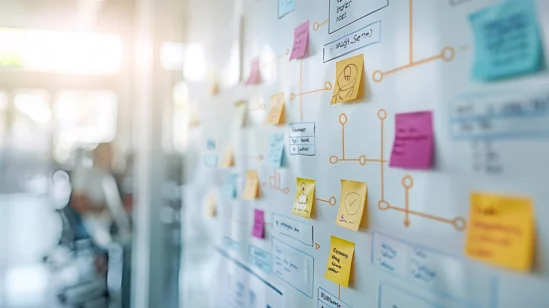Descubra como criar macros em VBA para automatizar o envio de e-mails pelo Outlook diretamente do Excel. Este guia abrange desde a configuração inicial do Outlook até a criação de um novo e-mail, preenchimento de detalhes e envio automatizado. Aprenda a aproveitar o poder do VBA para simplificar suas tarefas de comunicação.
Configuração Inicial do Outlook
Antes de criarmos o código VBA para automatização, precisamos garantir que o Outlook esteja devidamente configurado. O Outlook é o aplicativo de e-mail da Microsoft e normalmente já vem instalado junto com o pacote Office no Windows. Caso você não tenha ele instalado, poderá fazer o download diretamente do site da Microsoft. Além disso, você precisará de uma conta de e-mail Outlook válida para enviar os testes. Você pode criar uma conta gratuita facilmente no site da Microsoft. Com o Outlook instalado e configurado com sua conta de e-mail, você terá uma interface semelhante a esta:
- Verificação da instalação do Outlook
- Configuração da conta de e-mail Outlook
- Interface do Outlook
Entendendo Objetos e Dimensões
Quando criamos macros VBA para automatizar tarefas, normalmente estamos trabalhando dentro do próprio Excel, manipulando células, planilhas, gráficos e outros elementos internos. Porém, para enviar e-mails precisaremos ‘sair’ do Excel e acessar o aplicativo Outlook para utilizar suas funcionalidades. Isso é feito no VBA através do uso de
- Manipulação de elementos internos no Excel
- Acesso ao aplicativo Outlook
- Utilização de funcionalidades do Outlook no VBA
Objetos e Dimensões no VBA
No VBA, um objeto é uma referência a um aplicativo externo, como o Outlook, enquanto uma dimensão é uma variável que armazenará esse objeto para utilizá-lo em nosso código. Ao trabalhar com o Outlook em VBA, é necessário criar dimensões para os objetos necessários, como o aplicativo Outlook e um objeto de e-mail do Outlook.
- Entenda a importância de objetos e dimensões no VBA para manipular aplicativos externos, como o Outlook.
- Aprenda a criar dimensões para os objetos necessários, como o aplicativo Outlook e um objeto de e-mail do Outlook.
Abrindo o Outlook via Código VBA
Com as dimensões configuradas, é possível estabelecer a conexão com o Outlook e abri-lo através do código VBA. Isso é feito utilizando o método CreateObject e passando como parâmetro a aplicação desejada, como por exemplo “Outlook.Application”.
- Saiba como abrir o Outlook através do código VBA utilizando o método CreateObject.
- Aprenda a passar como parâmetro a aplicação desejada, como por exemplo “Outlook.Application”.
Criando um Novo E-mail via Código VBA
Após abrir o Outlook, é possível criar um novo e-mail em branco através do código VBA, utilizando o método CreateItem. Este método permite criar um novo e-mail, indicando o parâmetro 0 para especificar a criação de um novo e-mail.
- Entenda como criar um novo e-mail em branco através do código VBA utilizando o método CreateItem.
- Aprenda a especificar a criação de um novo e-mail utilizando o parâmetro 0.
Definindo Destinatário, Assunto e Corpo da Mensagem
Após criar o novo e-mail em branco, é necessário preencher os detalhes, como destinatário, assunto e corpo da mensagem. Isso pode ser feito atribuindo os valores desejados aos campos correspondentes, como o destinatário, o assunto e o corpo da mensagem.
- Saiba como preencher os detalhes de um novo e-mail, como destinatário, assunto e corpo da mensagem.
- Aprenda a atribuir os valores desejados aos campos correspondentes, como o destinatário, o assunto e o corpo da mensagem.
Automatizando o Envio de E-mails com VBA e Outlook
Neste artigo, vamos explorar como utilizar VBA para automatizar o envio de e-mails pelo Outlook diretamente do Excel. Vamos analisar o uso das propriedades To, Subject e Body do objeto OutlookMail, assim como o método Send() para enviar o e-mail e a importância de fechar a conexão com o Outlook no final do processo.
- Uso das propriedades To, Subject e Body do objeto OutlookMail
- Método Send() para enviar e-mails
- Boas práticas de fechar a conexão com o Outlook
Configurando o Envio de E-mails
Para configurar o envio de e-mails, é necessário utilizar o VBA e o Outlook. Antes de testar o código, é fundamental configurar o Outlook com uma conta de e-mail válida. Além disso, é importante usar objetos e dimensões para se conectar ao Outlook e garantir que a aplicação seja fechada no final do processo.
- Configuração do Outlook com uma conta de e-mail válida
- Utilização de objetos e dimensões para se conectar ao Outlook
- Importância de fechar a aplicação no final do processo
Código Completo para Automatizar o Envio de E-mails
Aqui está o código completo para enviar e-mails com VBA + Outlook. Este código demonstra como criar uma nova instância do Outlook, preencher os detalhes do e-mail e enviá-lo. É essencial seguir as boas práticas de fechar a aplicação no final do processo para garantir que não fiquem processos desnecessários rodando em background.
- Criação de uma nova instância do Outlook
- Preenchimento dos detalhes do e-mail
- Boas práticas de fechar a aplicação no final do processo
Personalizando o Envio de E-mails
Personalizando o código apresentado neste artigo, é possível enviar automaticamente relatórios, dashboards e outros arquivos para uma lista de e-mails. O VBA oferece inúmeras possibilidades para automatizar tarefas no Excel, proporcionando eficiência e praticidade.
- Possibilidade de personalizar o código para enviar diferentes tipos de arquivos
- Exploração das inúmeras possibilidades oferecidas pelo VBA
- Automatização de tarefas no Excel para eficiência e praticidade
Conclusão
Agora que você dominou a arte de automatizar o envio de e-mails pelo Outlook usando VBA, abrem-se inúmeras possibilidades para simplificar suas tarefas diárias. Ao personalizar o código apresentado, você pode enviar relatórios, dashboards e muitos outros arquivos automaticamente para uma lista de e-mails. Explore o VBA e descubra como a automação pode impulsionar sua eficiência no Excel e além.